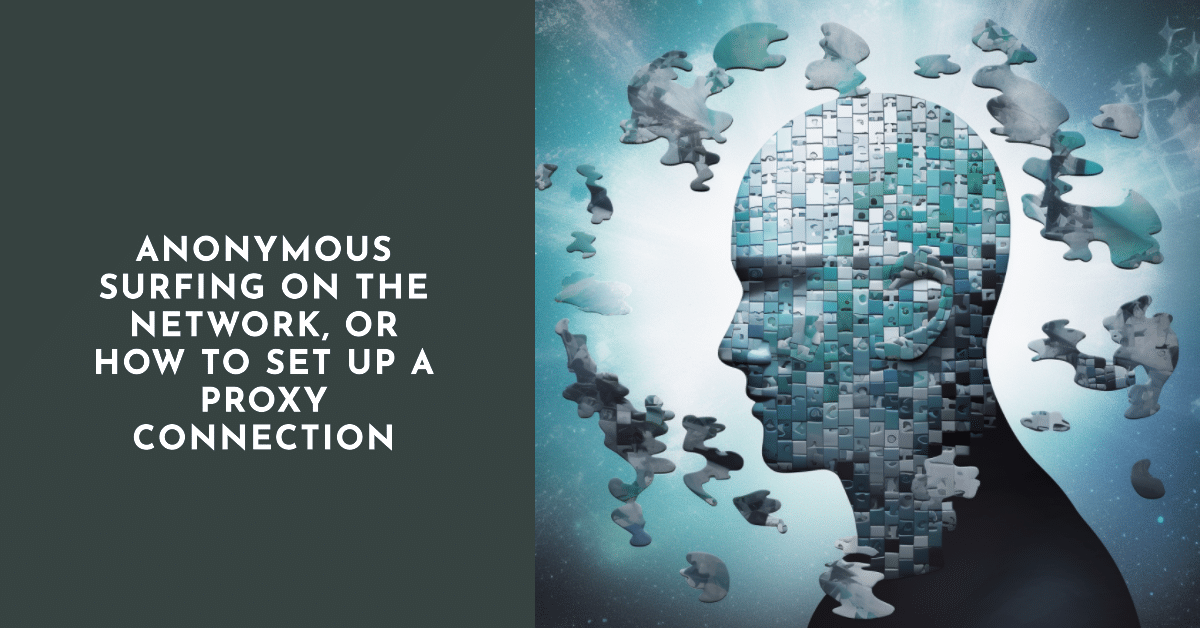
Bagi banyak orang, masih ada jawaban tersembunyi mengapa mereka harus menggunakan server proxy. Jawabannya jelas – dengan menggunakan teknik ini, Anda dapat:
- untuk tetap anonim di web;
- mengunjungi situs dan node di Jaringan yang tidak dapat diakses dengan alamat IP Anda;
- Meningkatkan jumlah permintaan ke node, membuat banyak akun, atau melakukan operasi lain, yang hanya disediakan untuk pengguna dengan alamat ip berbeda;
- Menggunakan server proxy dapat membantu mempercepat akses ke node dan mengoptimalkan ping.
Cara mengkonfigurasi server proxy di komputer menjadi anonim
Jika Anda ingin tetap anonim, Anda harus terlebih dahulu memutuskan program apa yang ingin Anda gunakan untuk aktivitas Anda. Jika Anda berencana mengakses situs tertentu, Anda dapat menggunakan proksi pengaturan browser tanpa harus menginstal perangkat lunak pihak ketiga atau melakukan manipulasi lain dengan konfigurasi dan parameter Jaringan pada PC Anda.
Mari pertimbangkan opsi untuk beberapa browser populer.
Menggunakan proxy di browser Firefox

Mari gunakan petunjuk langkah demi langkah untuk melakukan konfigurasi server proxy di browser ini dan mulai dengan tindakan persiapan:
- Anda harus mendapatkan ip utama Anda. Untuk melakukan ini, kami akan mengunjungi situs tersebut untuk mengukur kecepatan (misalnya, mungkin 2ip). Kami pasti akan menuliskan alamat kami saat ini;
- buka buku catatan di browser Anda dan hapus semua yang Anda miliki (riwayat login awal, pengisian formulir, cookie, dll.). Hal ini harus dilakukan untuk menjaga anonimitas Anda: tanpa penggunaan data yang Anda simpan sebelumnya secara tidak sengaja (misalnya, data Anda akan secara otomatis dimasukkan ke dalam formulir pendaftaran dan Anda akan mengonfirmasinya secara tidak sengaja);
- Sekarang kita siap melakukan proxy
Kamu bisa mengubah proksi server pengaturan oleh pergi ke "Pengaturan". Di sana Anda akan menemukan item "Konfigurasi" di sebelah baris "Server proxy". Selanjutnya kita menggunakan konfigurasi manual. Di sini kita memasukkan alamat ip dan port, perlu untuk mencentang kotak "Gunakan server proxy ini untuk semua protokol". Selanjutnya kami menentukan jenis server dan jika perlu dimungkinkan untuk membuat DNS.
Kutipan: Jika Anda tidak tahu apa DNS adalah, lebih baik tidak mengubah apa pun sesuai dengan nilainya, jika tidak, koneksi mungkin tidak berfungsi.
Selanjutnya, Anda perlu menyimpan perubahan yang telah Anda buat.
Sekarang firefox dikonfigurasi untuk menggunakan server proxy dan kita dapat mengujinya untuk melihat apakah berhasil. Untuk melakukan ini, kita dapat pergi ke situs 2ip (yang dengannya kita memeriksa alamat ip asli dan utama kita) dan di sana kita dapat memeriksa alamat kita untuk server proxy (harus berbeda dari yang utama). Pastikan untuk memeriksa kualitas akses jaringan, kecepatan dan ping. Jika hasilnya tidak memenuhi harapan – maka perlu mengubah proxy yang dipilih dan mengkonfigurasi ulang browser yang sudah ada di dalamnya.
Penting: Untuk menemukan server yang bagus, Anda harus menelusuri banyak server gratis sebelum dapat menemukan yang terbaik.
Cara mengubah proxy di Chrome
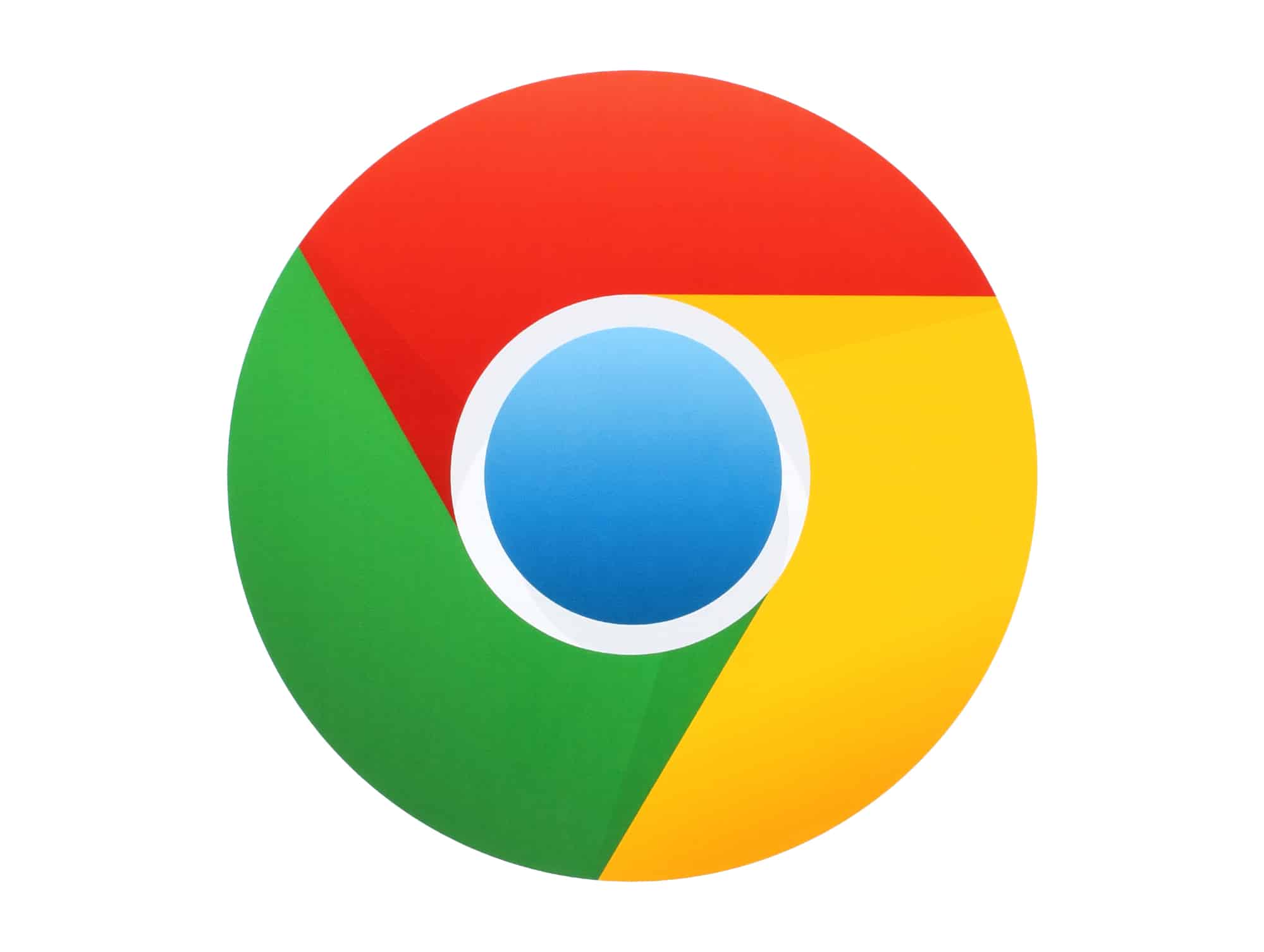
Jika Anda menggunakan Google Chrome, Anda dapat mengaturnya dengan cara yang sama seperti menggunakan Firefox. Untuk melakukan ini, Anda harus pergi ke pengaturan browser (buka menu dengan menekan tombol di sudut kanan atas (tiga garis horizontal digambar)). Selanjutnya, pilih “Pengaturan”. Di jendela yang terbuka Anda harus membuka pengaturan tambahan. Di sini Anda akan menemukan kunci “Ubah pengaturan server proxy”.
Sekarang kita perlu mengkonfigurasi dan dijalankan melalui browser proxy. Jendela konfigurasi sistem operasi itu sendiri akan terbuka. Kami pergi ke tab "Koneksi" dan melakukan konfigurasi di sini. Pastikan untuk menentukan parameter proxy berdasarkan jenisnya. Disarankan untuk menggunakan proksi Socks 5. Ini adalah salah satu yang memberikan anonimitas maksimum. Selanjutnya, masukkan nilai server proxy untuk Http, Https, Ftp.
Kutipan: Untuk Kaus kaki pengaturan, Anda tidak perlu mengubah nilainya, sebaiknya tinggalkan yang sudah ada.
Jika jika otorisasi server proksi diperlukan, kita tunggu munculnya jendela otorisasi dan masukkan data kita disana. Hal ini harus segera dilakukan dengan mencentang entri otomatis berikutnya tanpa harus melakukan konfirmasi setiap saat. Jika tidak, jika Anda mencoba masuk ke situs mana pun, jendela otorisasi akan muncul, yang memerlukan entri data.
Perlu dicatat bahwa browser biasa tidak mendukung otorisasi di bawah Socks. Oleh karena itu, Anda harus menginstal program tambahan – proxifier. Contohnya adalah Proxifier.
Nuansa lain yang hampir semuanya server proxy yang sebenarnya menderita karena. Dalam kasus penggunaan proxy dan VPN secara bersamaan, lalu lintas pertama-tama akan masuk ke server, baru kemudian ke VPN. Ini akan berdampak negatif pada kecepatan. Oleh karena itu, urutannya perlu diubah: buat rantai arus lalu lintas – pertama VPN dan kemudian proxy.
Apakah mungkin dan bagaimana cara mengubah proxy di Yandex

Jika Anda menggunakan browser Yandex, pengaturan proxy akan dilakukan sebagai berikut:
- buka menu browser (lokasi yang sama seperti di Chrome);
- untuk masuk ke pengaturan;
- buka opsi tambahan dan klik tombol "Ubah pengaturan server proxy" di item "Jaringan".
Jendela "Pengaturan jaringan sistem operasi" terbuka. Di sini kita melakukan langkah yang sama seperti dijelaskan di atas.
Cara mengubah proxy di Opera

Jika Anda pengguna browser Opera, Anda perlu menyiapkan server proxy:
- buka menu utama (terletak di kiri atas), buka “Pengaturan”;
- di jendela yang terbuka, buka Keamanan dan hapus riwayat, cookie, dll. (untuk menjaga anonimitas);
- dalam pengaturan, kita harus pergi ke "Browser" dan "Jaringan" – di sini kita mengubah pengaturan server proxy.
Seperti browser lain, kita diarahkan ke jendela konfigurasi jaringan sistem operasi. Di sini kami menetapkan semua nilai yang diperlukan dan menyimpannya.
Opsi lain untuk mengonfigurasi browser, atau ekstensi proxy
Cara lain untuk mengkonfigurasinya adalah dengan menginstal ekstensi khusus pada browser, yang sudah menjalankan fungsi server proxy yang kita perlukan. Salah satu kelebihan metode ini adalah
- Kenyamanan dan kemudahan instalasi;
- kemampuan untuk mengaktifkan dan menonaktifkan mode proxy;
- kemudahan mengubah ekstensi proxy jika tidak sesuai dengan kita.
Seringkali ekstensi sudah memiliki semua pengaturan yang diperlukan. Atau Anda tidak perlu mencarinya dalam waktu lama, seperti halnya browser. Kami dapat langsung mengaktifkan mode proxy dan memulai. Dengan cepat kita dapat beralih ke mode bekerja dengan alamat ip biasa.
Ekstensi proxy terbaik bisa dilihat misalnya di Google store.
Kutipan: Bagus proksi ekstensi dapat ditemukan berdasarkan peringkat (semakin banyak ulasan positif, semakin tinggi jaminan efisiensi dan efektivitasnya).
Apa pun metode, browser, atau metode yang digunakan saat bekerja melalui proxy, ada baiknya Anda merekomendasikan untuk memeriksa kinerja Jaringan. Hanya pemeriksaan yang memungkinkan Anda mendeteksi server yang lemah atau server yang bermasalah dan berpindah ke server lain tepat waktu. Untuk memeriksanya, kami menggunakan situs yang sama untuk memeriksa kecepatan Jaringan, berdasarkan pengukuran kami menarik kesimpulan tentang server yang dipilih.





